
Del cosa sia il Business Manager di Facebook ti ho parlato nel post Business Manager: cos’è e del perché e quando dovresti utilizzarlo ti ho suggerito nel post Business Manager di Facebook: perché utilizzarlo.
In questo post indagheremo l’anatomia della home page di Facebook Business Manager. Come si articola? Quali elementi contiene? Com’è organizzata?
Com’è strutturata la home page del Business Manager
L’homepage del Business Manager di Facebook presenta una grande schermata iniziale in cui compaiono le ultime campagne che hai attive o che hai attivato e in alto a sinistra un’icona con tre piccole linee raccoglie il menu di Gestione Inserzioni (approfondiremo questo aspetto nel prossimo paragrafo).
Poco più giù la sezione in cui puoi scegliere l’account pubblicitario collegato al tuo Business Manager.
In alto a destra, cliccando sulla piccola freccia al lato dell’account attivo, potrai scegliere gli eventuali altri Business Manager che gestisci, poco più in là la campanellina con le notifiche, dopo l’icona sulla quale sono raccolte tutte le pagine di tua proprietà o che (con qualche ruolo) gestisci.
Cliccando sulla rotellina posta a fianco, si aprirà una schermata con quattro sezioni:
- Account Pubblicitari, dove potrai gestire e configurare il tuo account pubblicitario: nome dell’account, ragione sociale, indirizzo dell’azienda, possibilità di disattivazione dell’account pubblicitario;
- Pagine, dove trovi un elenco di tutte le pagine che gestisci e alle quali puoi accedere cliccando sull’icona con la rotellina;
- Impostazioni di pagamento, dove puoi gestire appunto le impostazioni di pagamento del tuo account pubblicitario: prossima fattura, metodi di pagamento, imposta il limite di spesa del tuo account;
- Notifiche, dove puoi gestire le notifiche che desideri o non desideri ricevere relativamente al tuo account pubblicitario, alle inserzioni su Facebook (inserzione approvata, inserzione non approvata, debito saldato, pagamento completato, ecc.) e alle inserzioni su Messenger.
Il menu di Gestione Inserzioni
Ed ora veniamo alla parte più succulenta dell’anatomia dell’homepage del Business Manager di Facebook.
Il menu di Gestione Inserzioni in cui trovi tutto ma proprio tutto riguardo le tue campagne di advertising, i report, il pixel e i pubblici che crei, si distingue in 6 colonne:
Colonna 1: Usati di frequente
In questa sotto-sezione trovi le voci che usi più di frequente e che sono selezionate tra quelle che ti indicherò nelle prossime righe.
Colonna 2: Pianificazione
In questa sotto-sezione trovi le voci:
Audience Insights, dove puoi analizzare tantissime informazioni importanti relative sia in generale al pubblico di utilizzatori di Facebook sia alle persone connesse alla tua pagina. Questa sezione ti aiuta a studiare il target di riferimento delle tue campagne pubblicitarie a pagamento;
Creative Hub, dove puoi creare le tue inserzioni di prova destinate a Facebook e a Instagram e puoi vedere come appariranno.
Colonna 3: Creazione e Gestione
In questa sotto-sezione trovi le voci:
Business Manager, dove puoi gestire gli account pubblicitari, le Pagine, le varie persone coinvolte nella gestione e dove puoi aggiornare le informazioni sui pagamenti e sull’azienda. Da qui puoi anche creare un nuovo Business Manager;
Gestione Inserzioni, in cui torni appunto alla schermata riassuntiva delle tue campagne e dove puoi creare le tue campagne e inserzioni;
Post della Pagina, in cui hai una panoramica dei post: post programmati, post pubblicati, post per le inserzioni. Nel caso dei post pubblicati, puoi vedere l’ID del post, la copertura che ha raggiunto il singolo contenuto, l’interazione con quel post, le persone che ne parlano in totale e la data di creazione. Qui, inoltre, puoi creare i tuoi post;
Dashboard Gestione App, dove puoi creare e gestire le impostazioni per le tue app di Facebook;
Strumento di assistenza per le inserzioni sulle app, la sezione dedicata alla risoluzione di problemi tecnici e di altro tipo con le inserzioni sull’applicazione;
Regole automatizzate, dove puoi gestire e visualizzare le azioni da eseguire sulle campagne di advertising o sui gruppi o sulle singole inserzioni mentre sei assente. Puoi impostare tali azioni da Gestione Inserzioni, selezionando la campagna o l’inserzione di tuo interesse.
Colonna 4: Misurazione e Report
In questa sotto-sezione trovi le voci:
Report Pubblicitari, dove puoi raccogliere i tuoi report pubblicitari;
Testa e impara, la funzione di Facebook che ti permette di avviare con facilità test pubblicitari con cui individuare le strategie pubblicitarie che funzionano meglio per il tuo business e per il tuo target di riferimento.
Quel che devi fare è selezionare una domanda tra quelle disponibili e impostare il test. Le domande sono:
- Che impatto hanno tutte le mie inserzioni di Facebook sulla mia attività?, con cui puoi testare il valore aggiuntivo che le inserzioni di Facebook creano per la tua azienda, misurando le conversioni che generano;
- Quale campagna ottiene i costi di conversione più bassi?, che ti permette di avviare un test A/B sull’impatto, misurando le vendite e le conversioni che genera ognuna delle due campagne;
- Che impatto stanno avendo le mie inserzioni di Facebook sulla percezione del brand?, con cui puoi testare l’influenza del tuo account sul brand sottoponendo al pubblico un sondaggio con un massimo di 3 domande;
- Che impatto ha la mia campagna sulla percezione del brand?, funzione che ti offre la possibilità di testare l’influenza della tua campagna sul brand sottoponendo al pubblico un sondaggio con un massimo di 3 domande.
Analytics, una funzione molto utile di Facebook per misurare l’andamento delle tue campagne e avere una panoramica dettagliata delle azioni e delle reazioni, su come le persone interagiscono con te, con il tuo sito web, con la tua app, con la tua pagina e con i tuoi contenuti;
Gestione degli eventi, dove puoi visualizzare i dati e le azioni provenienti dal tuo sito web e dalle interazioni offline, che puoi monitorare grazie al Pixel;
Pixel, il codice di Facebook che devi configurare sul tuo sito web per tracciare azioni, conversioni, avvenimenti e che permette di creare segmenti di pubblico ad hoc per le tue campagne;
Eventi offline, la sezione dove puoi monitorare gli eventi offline che hai implementato;
Eventi nell’app, dove tieni sotto controllo gli eventi che accadono nella tua app;
Conversioni personalizzate, la sezione in cui puoi monitorare e ottimizzare le conversioni personalizzate che avvengono nel tuo sito web senza inserirle nel codice Pixel. Si tratta di regole che definiscono specifiche azioni degli utenti;
Integrazioni Partner, dove puoi collegare gli account partner che usi per l’acquisto, le interazioni e la gestione dei clienti. Usa i dati di questi partner per misurare l’impatto delle tue inserzioni, ottenere più conversioni e creare gruppi di pubblico più pertinenti.
Colonna 5: Risorse
In questa sotto-sezione trovi le voci:
Pubblico, dove puoi creare e gestire i tuoi pubblici personalizzati, pubblici simili (o Lookalike) e pubblicato salvato;
Immagini, la sezione in cui puoi caricare e gestire le immagini dei tuoi post e delle tue campagne;
Cataloghi, dove puoi caricare il catalogo dei tuoi prodotti, indispensabili per attivare le tue campagne di re-marketing;
Sedi dell’azienda, dove crei e gestisci le diverse sedi della tua azienda;
Liste di elementi bloccati, dove puoi scegliere se interrompere la visualizzazione delle tue inserzioni in luoghi specifici.
Colonna 6: Impostazioni
In questa sotto-sezione trovi le voci:
- Impostazioni dell’account pubblicitario;
- Impostazioni di Business Manager;
- Fatturazione.
Business Manager di Facebook: conclusioni
Analizzando le varie sezioni del Business Manager di Facebook potrai apprezzarne la reale e concreta utilità e potrai effettivamente capire perché anche tu hai bisogno del Business Manager.
Se ne fai già uso, aspettiamo nei commenti i tuoi suggerimenti, i consigli e le motivazioni che ti hanno spinto ad attivarlo.
Se invece hai qualche dubbio, contattaci lo stesso e cercheremo di aiutarti a capire come e perché il Business Manager può essere utile anche a te!
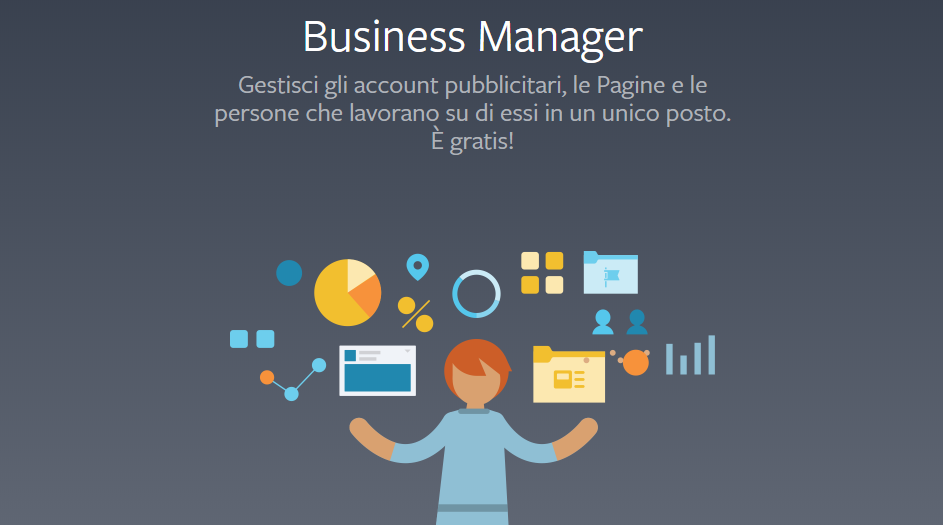
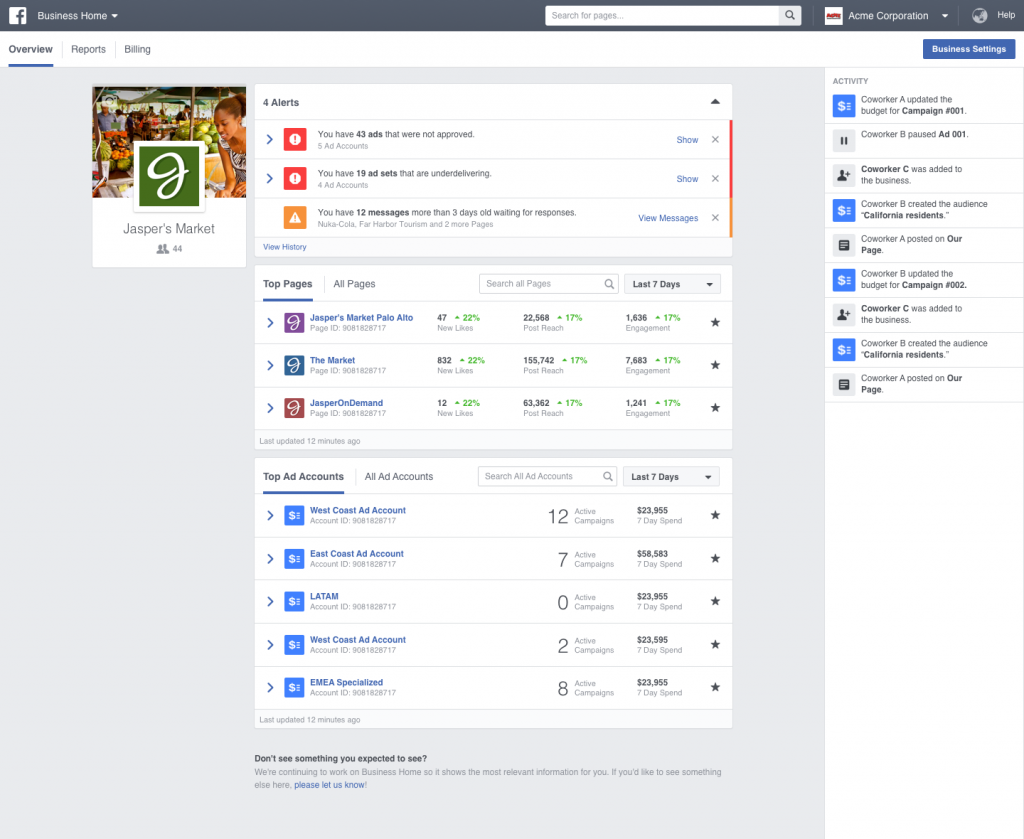


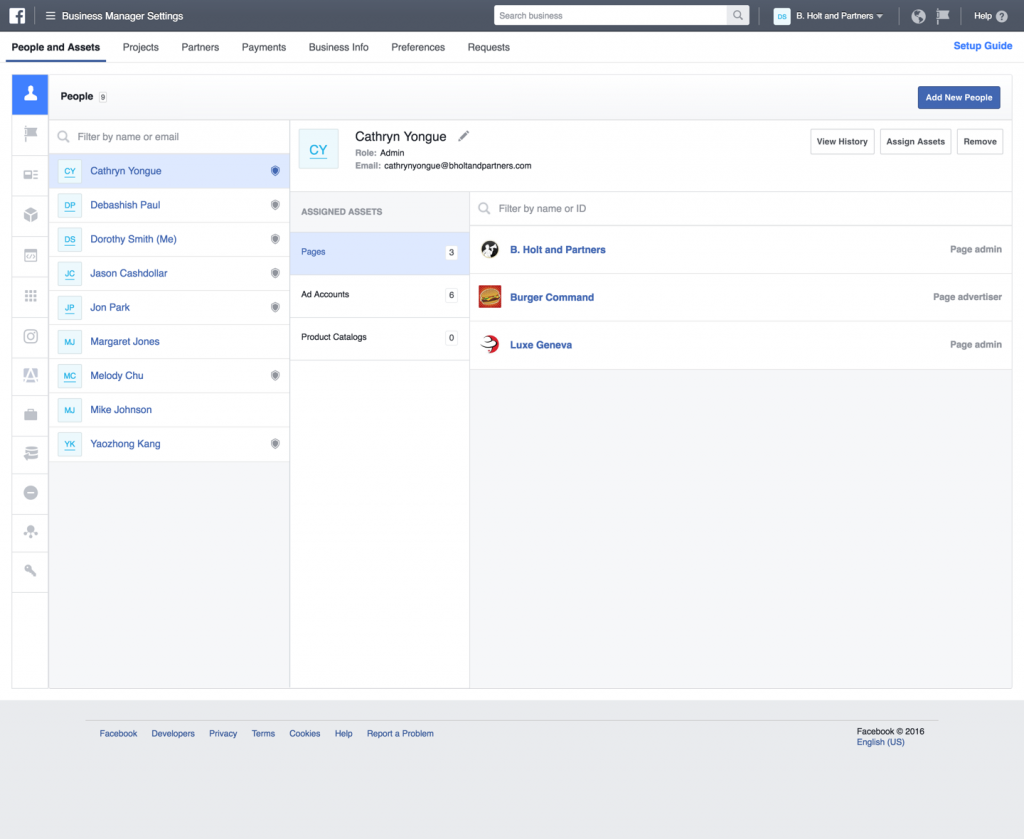


Lascia un commento